富有画意的摄影作品一直很受欢迎,特别是油画风格的环境人像,更是很多摄影者的追求。有些摄影作品通过Photoshop后期技术处理,让作品更有画意,看起来更像油画作品。这样的作品在前期摄影和后期处理都需要怎样的配合才能达到这样的效果呢?下面我们通过摄影师小林的介绍来体会一下用Photoshop为照片调整风格和背景的方法和技巧。
小林:在前期拍摄时,抓住人物的瞬间精神状态很重要,不然费再多的力气在后期上,照片也没有感人的艺术感染力。虽然使用了变换背景,但是照片还是努力追求真实的一面,背景和主体要有有机的呼应,才会是一幅好的画意人文作品。下面我就结合Photoshop CS5(以下简称CS5)的最新功能,介绍一种简单快捷的画意人文纪实片子的实现方法。
这是一张在甘南用小DC拍摄的300万像素的照片,人物表情和瞬间不错,可惜背景比较杂乱,阴天的光线表现力也不够,于是决定通过后期改换背景和光线,达到想要的画意效果。
首先,我们必须把小女孩的形象抠出来,人物飞扬的发丝是表达情绪的重要元素,决不可少,在CS5以前的版本里,抠这样的发丝绝对是一场噩梦,而在CS5里,一切简单了。
先用快速选择工具把人物大致选择下来,这时可以看到,大部分发丝都没有被选择下来。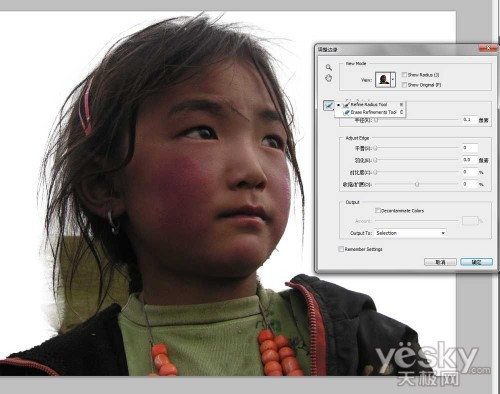
打开菜单里的“选择→调整边缘”(快捷键Alt+Ctrl+R),这时我们发现在控制面板中多了“Refine Radius Tool”和“Erase Refinements Tool”,我们选择“Refine Radius Tool”,鼠标变成画笔,在发丝区域涂抹,这时可以发现发丝被一丝丝准确无误地选择下来,非常方便(如果要减少选择区域,可以使用Erase Refinements Tool功能)。很轻易的,就得到了一张精细的选择图。
在背景加一张在同一天拍摄的场景图。
再把背景压暗,并选择偏暗蓝绿的色调,使得背景更深幽,把人物主体调亮,并偏向背景的互补色,偏红偏黄。这时,人物的暖色系和背景的冷色系形成了强烈的对比,仿佛一缕神秘的光芒正打在人物脸上,呈现一种神秘、圣洁的气息。
本文章来源于网络,如有侵权,请联系删除。联系电话:18992849520





 老照片修复请加微信
老照片修复请加微信